0 1 atau mengirim dan menerima email melalui Microsoft Outlook.
Tutorial ini mencakup pemecahan masalah untuk membuat Microsoft Outlook berfungsi kembali di komputer Windows 10 dan 11.
Pecahkan Masalah Koneksi Internet Anda
Hal pertama yang pertama: verifikasi bahwa komputer Anda memiliki akses internet. Kunjungi beberapa halaman web di browser web Anda atau coba unduh/instal aplikasi di Microsoft Store. Jaringan Anda adalah biang keladinya jika aplikasi lain juga tidak dapat mengakses internet.
Bersihkan cache DNS komputer Anda , nonaktifkan VPN/proxy/firewall Anda, dan buka kembali Outlook. Jika Anda menggunakan jaringan Wi-Fi, me-reboot router Anda akan memperbaiki masalah konektivitas. Jika tidak, hubungi administrator jaringan untuk mendapatkan dukungan. Mengacu pada panduan pemecahan masalah Wi-Fi kami untuk lebih banyak solusi.
Matikan Mode "Bekerja Offline"
Outlook memiliki mode "Bekerja Offline" yang memungkinkan Anda mengakses email lama atau menulis email tanpa koneksi internet. Membiarkan mode ini diaktifkan sepanjang waktu dapat menyebabkan masalah server dan lainnya Kesalahan pandangan . Luncurkan Excel, buka Kirim Terima tab, dan batalkan pilihan Bekerja Offline .
Mulai ulang Outlook
Menutup dan membuka kembali Outlook adalah cara cepat untuk memulihkan koneksi aplikasi ke server Microsoft.
- Klik kanan Mulai menu ikon atau tekan kunci jendela + X dan pilih Pengelola Tugas di menu Akses Cepat.
- Pilih 1 pada daftar aplikasi dan pilih Tugas akhir ikon.
Atau, klik kanan 1 dan pilih Tugas akhir pada menu konteks.
Buka Outlook lagi dan periksa apakah Anda dapat masuk atau mengaktifkan Outlook dengan akun Microsoft Anda.
Aktifkan Indikator Status Konektivitas Jaringan (NCSI)
Indikator Status Konektivitas Jaringan (NCSI) membantu Windows menentukan apakah komputer Anda berhasil tersambung ke internet. Menonaktifkan NCSI di komputer Anda akan memicu kesalahan "Kami tidak dapat terhubung sekarang" di Microsoft Outlook dan aplikasi Office 365 lainnya. NCIS yang tidak aktif juga mencegah Windows mengunduh atau menginstal pembaruan.
Ikuti langkah-langkah di bawah ini untuk memverifikasi status Indikator Status Konektivitas Jaringan (NCSI) komputer Anda.
Catatan: Membuat perubahan yang salah pada Registri Windows atau menghapus kunci registri penting dapat menyebabkan beberapa komponen Windows berhenti bekerja. Oleh karena itu, kami sangat menyarankan mencadangkan Windows Registry PC Anda sebelum Anda melanjutkan. Anda dapat dengan mudah membatalkan perubahan yang tidak diinginkan jika terjadi kesalahan dengan memulihkan cadangan.
- tekan kunci jendela + R , Tipe regedit di kotak Jalankan, dan tekan Memasuki .
- Rekatkan jalur di bawah ini di bilah alamat Editor Registri dan tekan Memasuki .
HKEY_LOCAL_MACHINESYSTEMCurrentControlSetServicesNlaSvcParametersInternet
- Temukan AktifkanActiveProbing Entri DWORD dan pastikan data nilainya (digit dalam kurung) diatur ke 1 . SEBUAH nol (0) data nilai berarti probe aktif NCSI dinonaktifkan. Klik dua kali AktifkanActiveProbing untuk mengubah data nilainya.
- Jenis 1 ke dalam kotak dialog “Value data” dan pilih Oke . Itu mengaktifkan Indikator Status Konektivitas Jaringan di komputer Anda.
- Selanjutnya, rekatkan jalur di bawah ini di bilah alamat Editor Registri dan tekan Memasuki .
HKLMSoftwarePoliciesMicrosoftWindowsNetworkConnectivityStatusIndicator
NCSI diaktifkan di Windows jika: Tidak AktifProbe entri hilang di jalur yang ditentukan. Setel data nilai NoActiveProbe ke nol (0) atau hapus entri jika ada di jalur.
- Ubah "NoActiveProbe" jika data nilainya disetel ke satu (1). Klik dua kali entri, ubah data Nilai menjadi 0 , dan pilih Oke .
Bergantian, klik kanan entri, pilih Menghapus , dan pilih Ya pada prompt konfirmasi.
Itu akan menghapus entri dan menyalakan Indikator Status Konektivitas Jaringan (NCSI) komputer Anda. Buka Microsoft Outlook dan periksa apakah Anda dapat mengaktifkan atau menggunakan aplikasi.
Ubah Jenis Startup Layanan Daftar Jaringan
Layanan Daftar Jaringan membantu Windows mengidentifikasi jaringan yang bergabung dengan komputer Anda. Demikian juga, layanan memberi tahu aplikasi tentang perubahan pada properti jaringan Anda.
Microsoft Outlook dan aplikasi atau layanan lain akan tidak berfungsi jika ada masalah dengan Layanan Daftar Jaringan. Memulai ulang layanan dan mengubah jenis startupnya menyelesaikan masalah untuk beberapa pengguna Windows . Tutup Microsoft Outlook dan ikuti langkah-langkah di bawah ini.
- Tekan kunci jendela + R , Tipe services.msc di kotak dialog, dan tekan Memasuki .
- Cari dan klik dua kali Layanan Daftar Jaringan .
- Ubah "Jenis startup" menjadi manual , Pilih Berlaku , dan pilih Oke .
- Selanjutnya, klik kanan pada Layanan Daftar Jaringan dan pilih Mengulang kembali .
Buka Outlook dan periksa apakah Anda berhasil menautkan akun Microsoft Anda.
Mulai ulang Layanan Kesadaran Lokasi Jaringan
Layanan Network List Network Location Awareness (NLA) membantu Windows memahami cara mengelola koneksi jaringan komputer Anda. Layanan Daftar Jaringan juga bergantung pada NLA untuk memulai dan bekerja dengan benar.
Memulai ulang NLA terbukti efektif bagi banyak pengguna Windows yang menghadapi kesalahan serupa saat mengaktifkan aplikasi Microsoft 365. Ikuti langkah-langkah di bawah ini untuk memulai ulang layanan Kesadaran Lokasi Jaringan komputer Anda.
- Tekan kunci jendela + R , Tipe services.msc di kotak dialog, dan pilih Oke .
- Klik kanan Kesadaran Lokasi Jaringan dan pilih Mengulang kembali . Pilih Awal jika "Mulai ulang" tidak tersedia atau berwarna abu-abu pada menu konteks.
Bangun kembali File Data Outlook
Kerusakan data juga dapat memicu kesalahan "Kami tidak dapat terhubung sekarang" di Outlook. Bangun kembali file data Microsoft Outlook di PC Anda dan periksa apakah itu menghentikan pesan kesalahan.
- Buka Outlook Mengajukan Tidak bisa.
- Pergi ke Info bagian di bilah sisi, pilih Pengaturan akun , dan pilih Pengaturan akun .
- Pergi ke File Data bagian, pilih akun Outlook Anda, dan pilih Buka Lokasi File .
- Pindahkan file data Outlook dengan akun email Anda ke lokasi lain di komputer Anda.
Saat Anda menutup dan membuka kembali Microsoft Outlook, aplikasi akan membangun atau membuat file data baru. Jika kesalahan berlanjut, tutup Outlook, pindahkan file data lama kembali ke folder Outlook, dan coba rekomendasi di bawah ini.
Nonaktifkan Ekstensi Outlook
Korup ekstensi atau add-in pihak ketiga dapat menyebabkan Microsoft Outlook tidak berfungsi di komputer Anda. Nonaktifkan add-in di Outlook dan mulai ulang Outlook.
- Buka Microsoft Outlook, pilih Mengajukan pada bilah menu, dan pilih Pilihan di bilah sisi.
- Pilih Tambahan di bilah sisi dan pilih Pergi tombol di bagian bawah halaman.
- Hapus centang semua ekstensi di halaman, pilih Oke , dan mulai ulang Microsoft Outlook.
Perbaiki Microsoft Outlook
Perbaiki Microsoft Outlook jika tidak ada solusi pemecahan masalah di atas yang menghentikan kesalahan "Kami tidak dapat terhubung sekarang".
- Tekan kunci jendela + R , tempel appwiz.cpl di kotak dialog, dan tekan Memasuki .
- Pilih 1 pada daftar program dan pilih Mengubah .
- Pilih Perbaikan Cepat atau Perbaikan Online dan pilih Memperbaiki tombol.
Kami sarankan untuk mencoba Perbaikan Cepat terlebih dahulu. Jalankan Perbaikan Online jika kesalahan "Kami tidak dapat terhubung sekarang" tetap ada setelah Perbaikan Cepat.
- Pilih Memperbaiki tombol untuk melanjutkan.
Tutup alat perbaikan dan luncurkan Outlook saat Anda mendapatkan pesan sukses.
Dapatkan Outlook Terhubung
Anda juga dapat mencoba me-reboot komputer Anda atau memperbarui sistem operasinya ke versi Windows terbaru. Hubungi Dukungan Microsoft melalui Pusat Bantuan Outlook jika kesalahan berlanjut setelah mencoba perbaikan pemecahan masalah dalam tutorial ini.
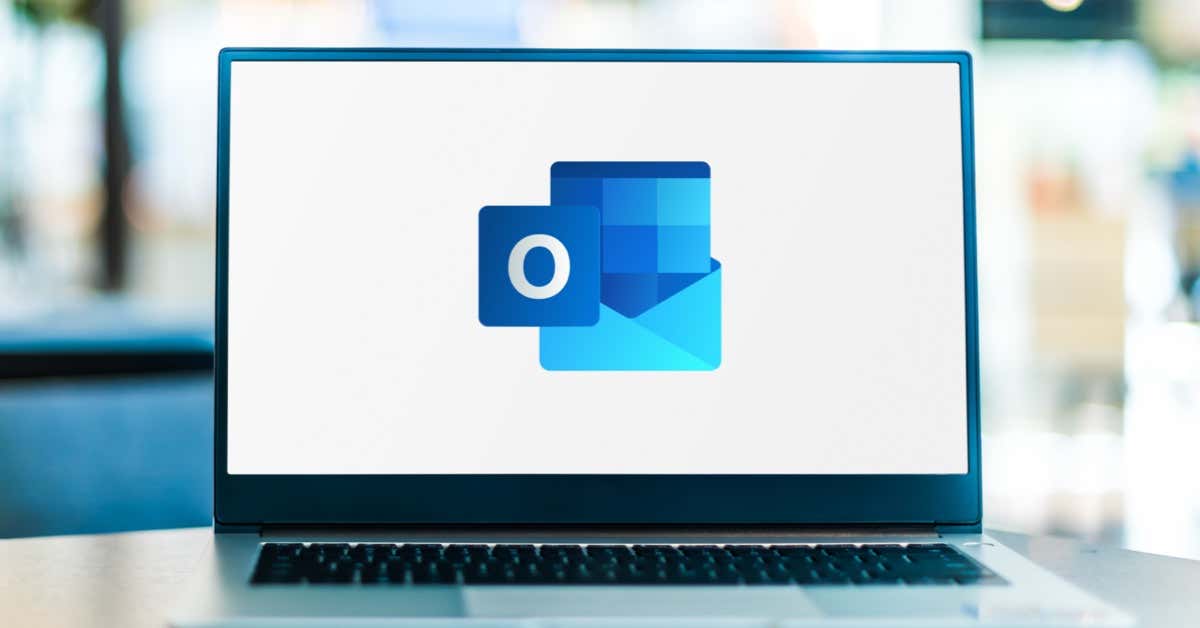
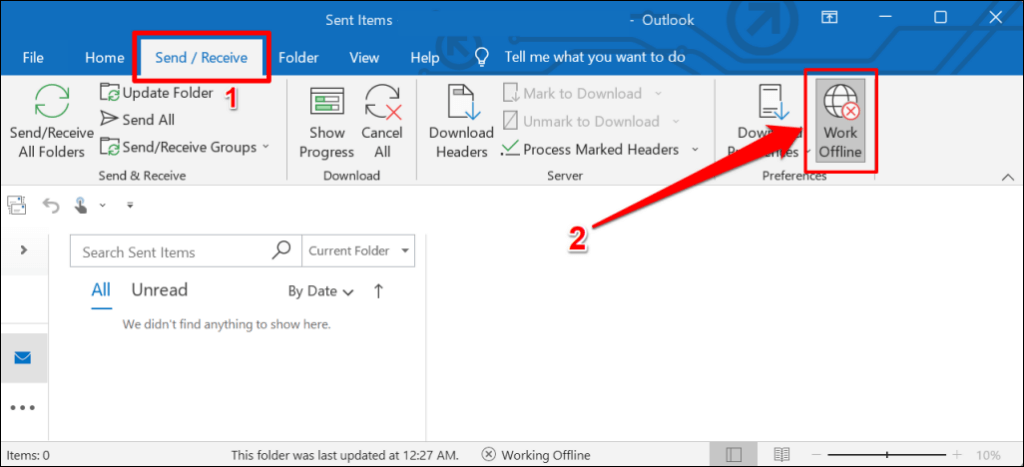
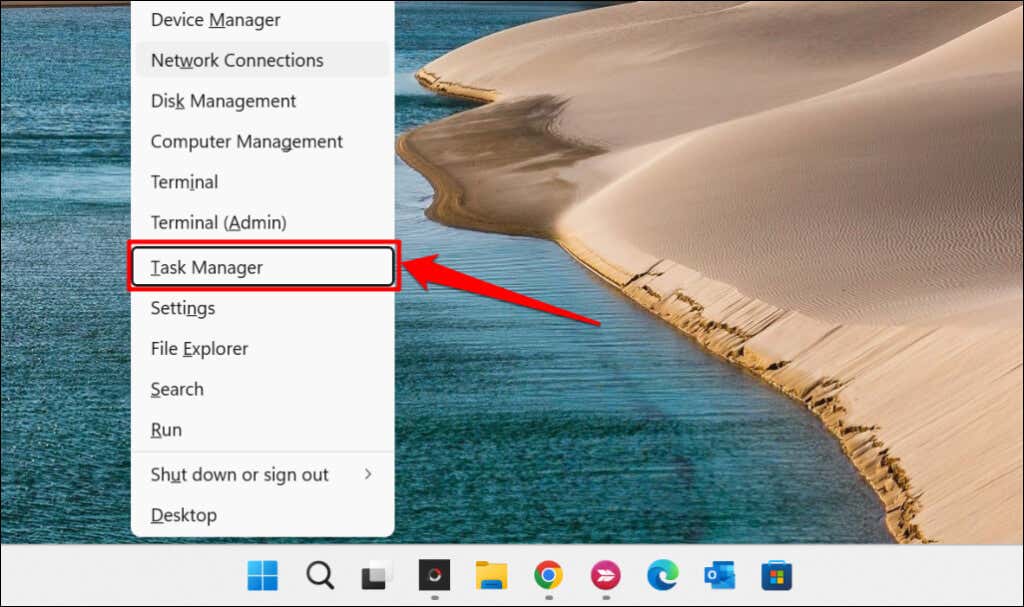
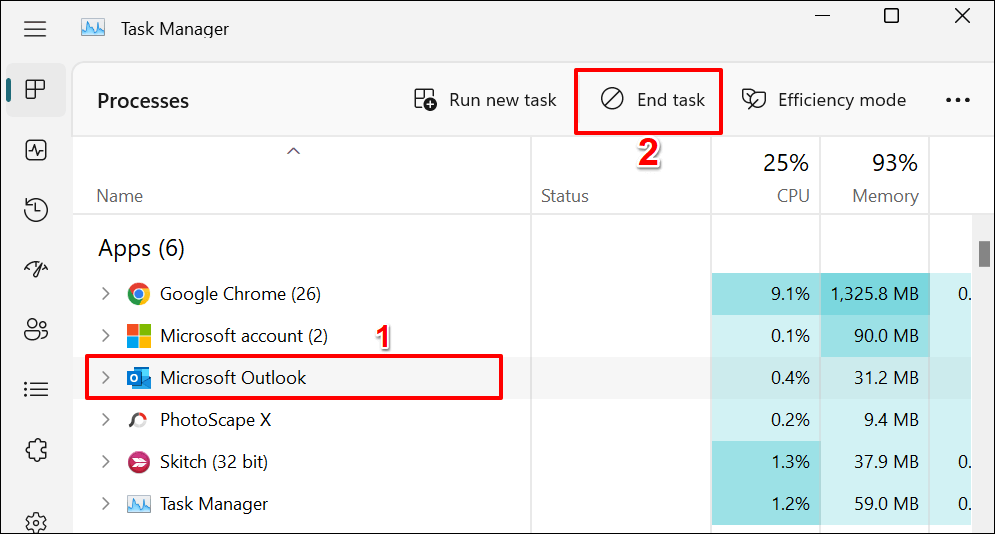
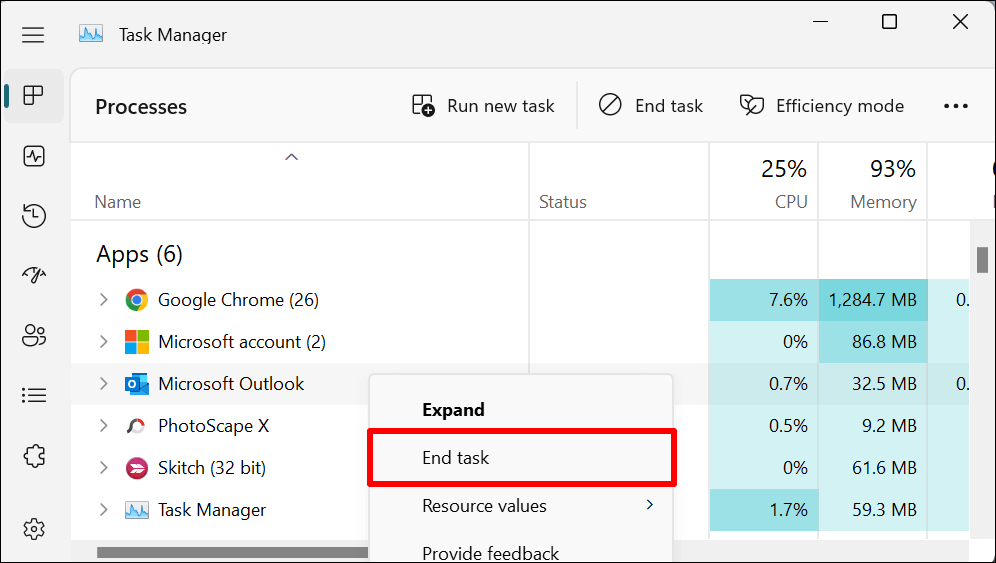
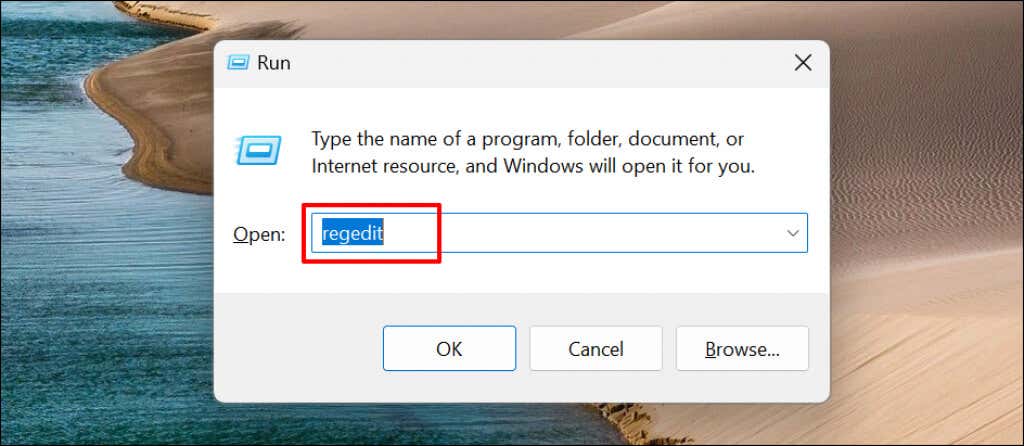
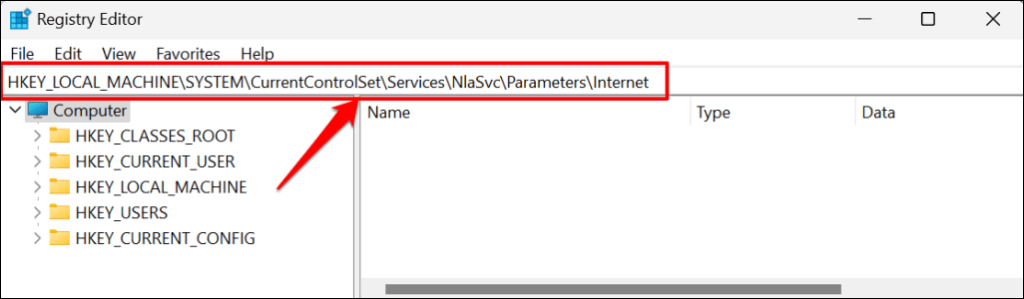
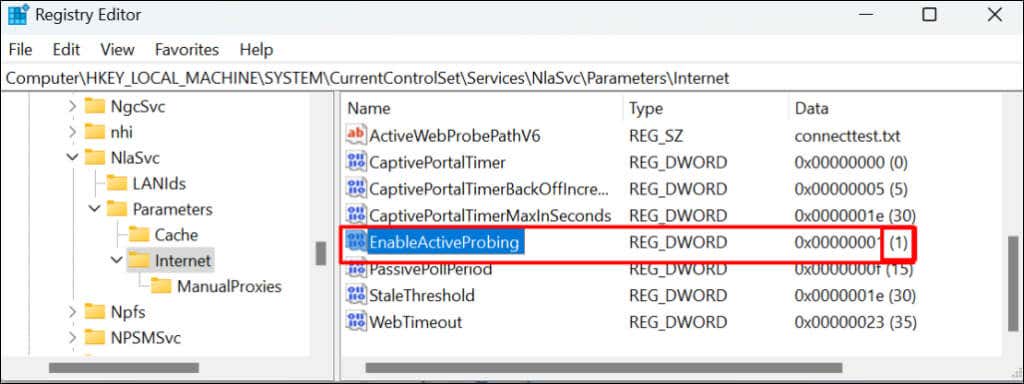
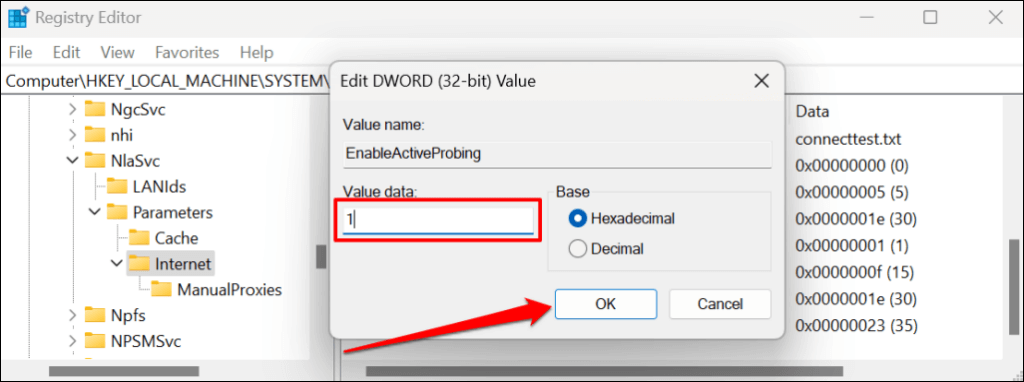

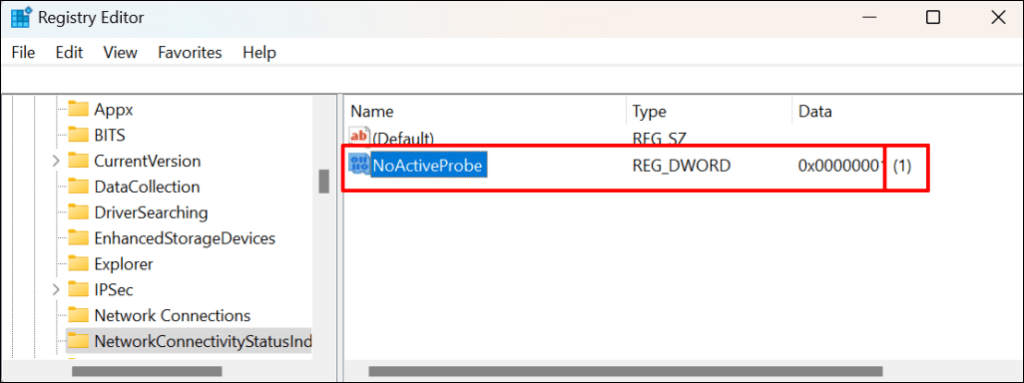
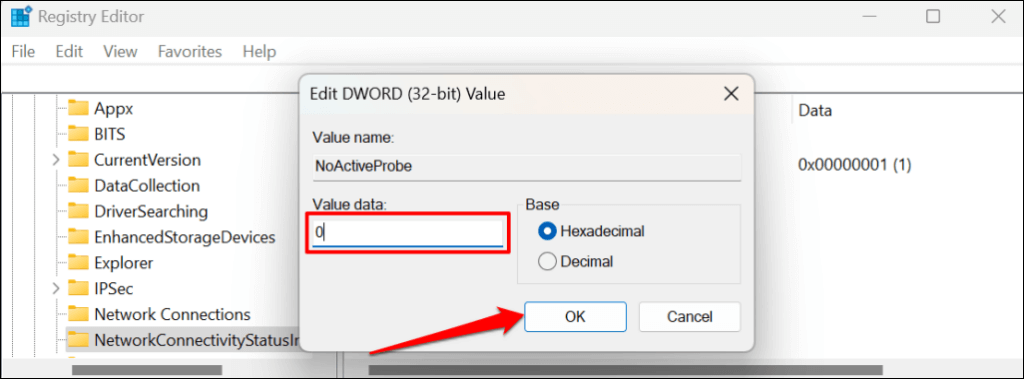
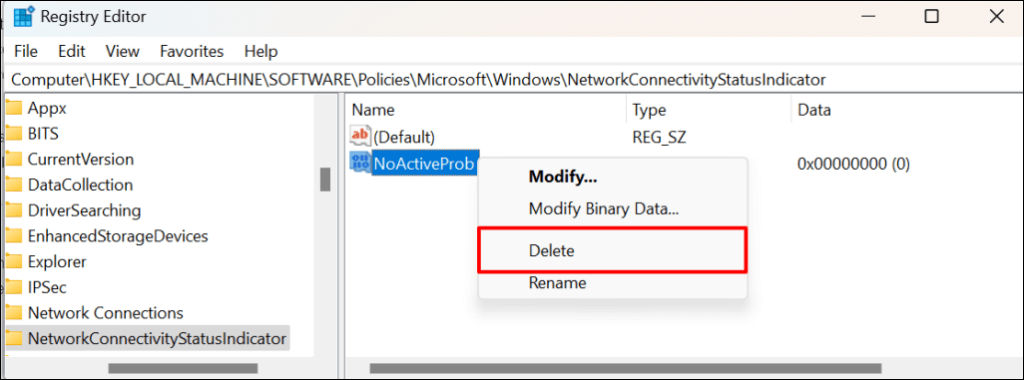
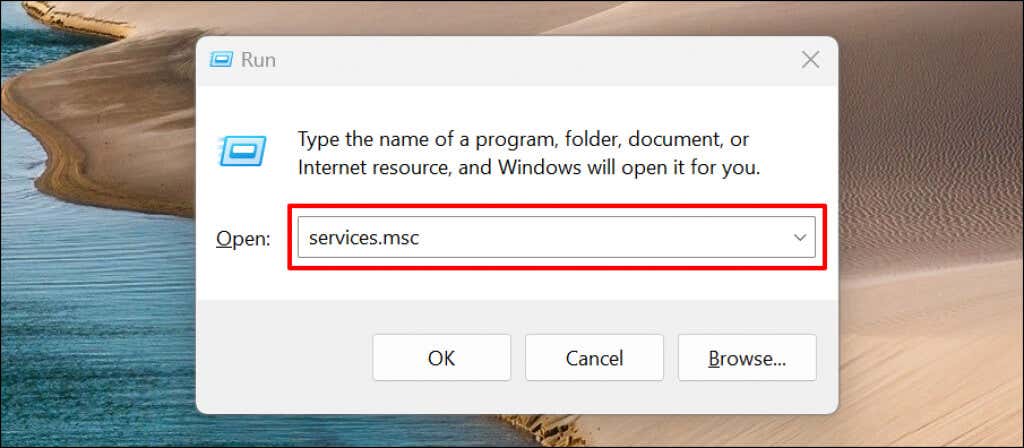
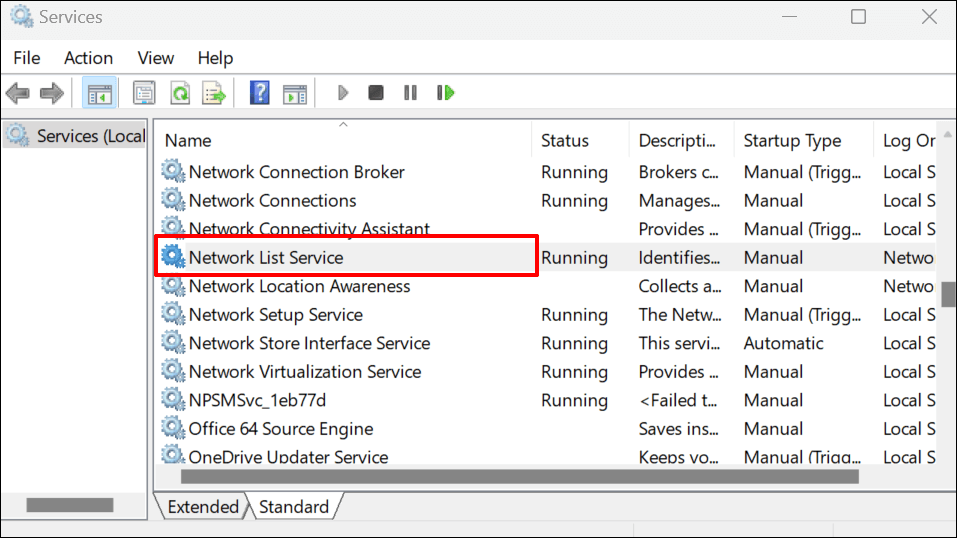
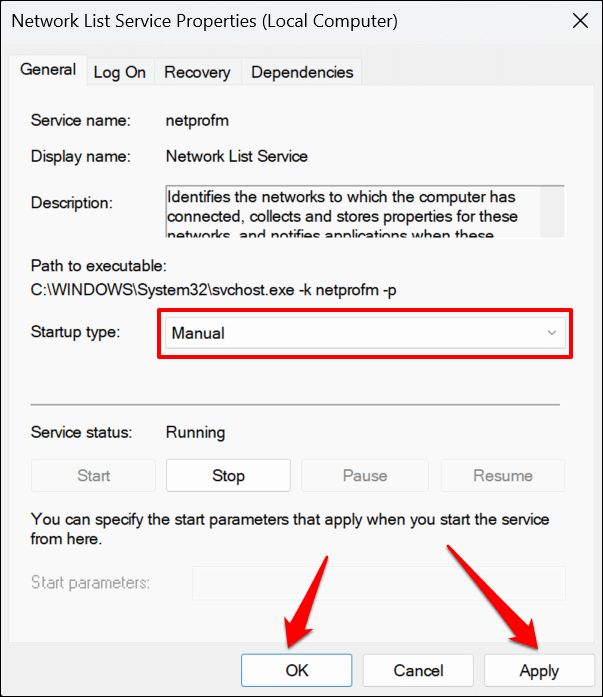
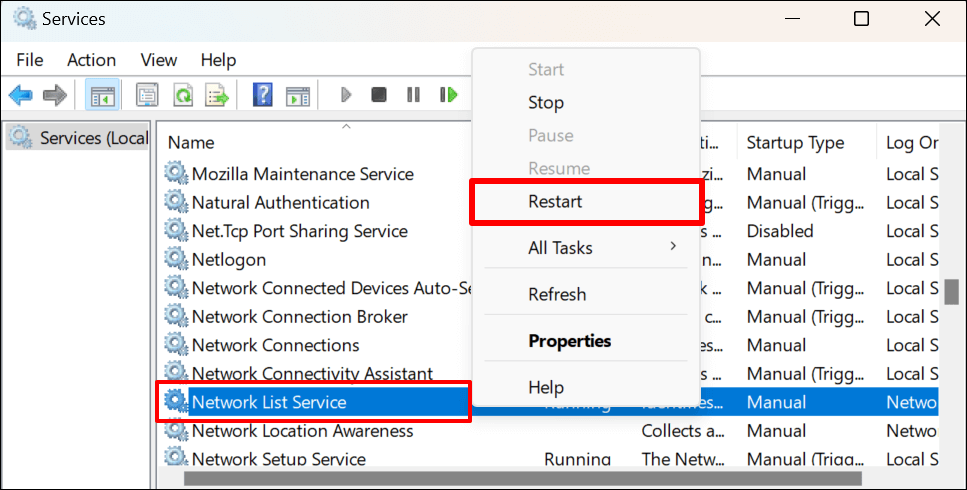
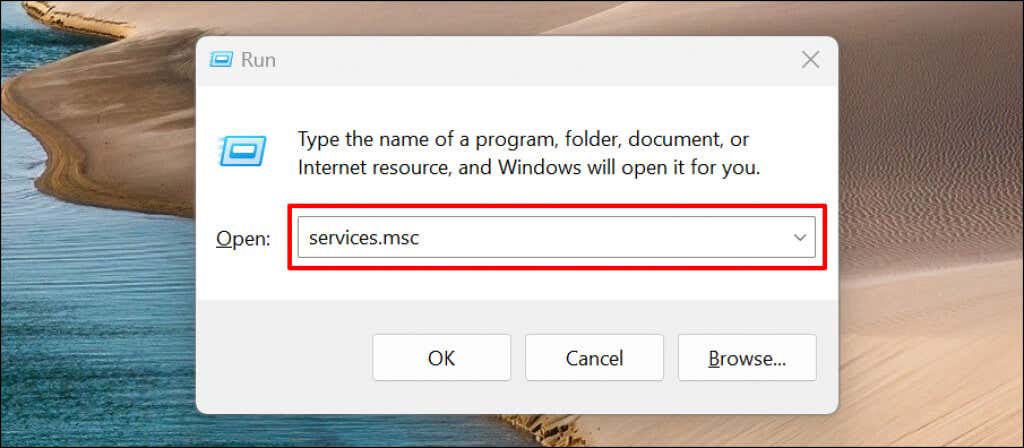
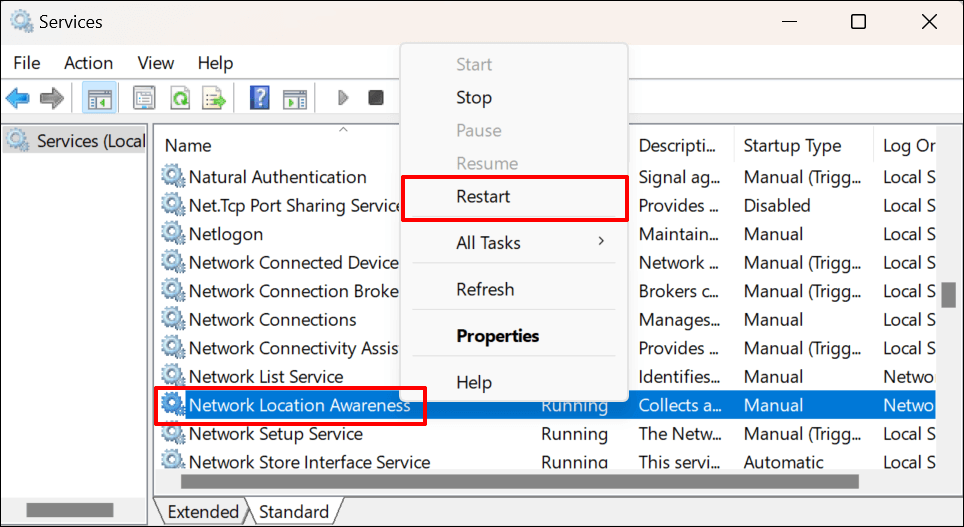
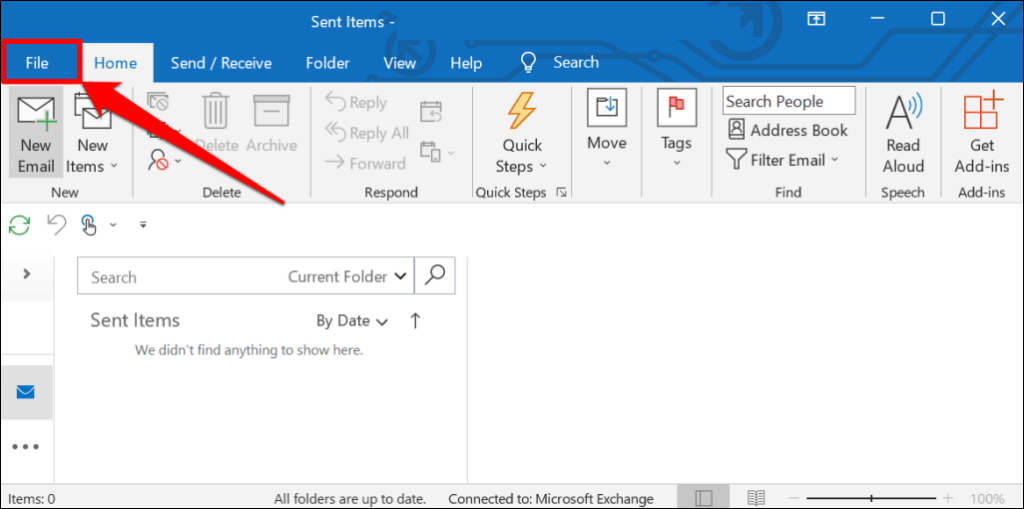
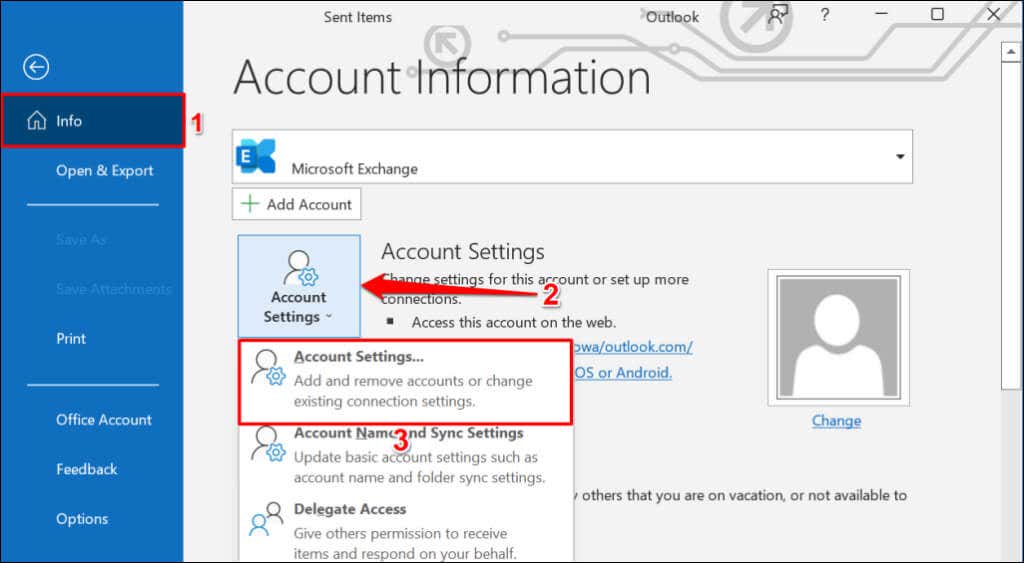
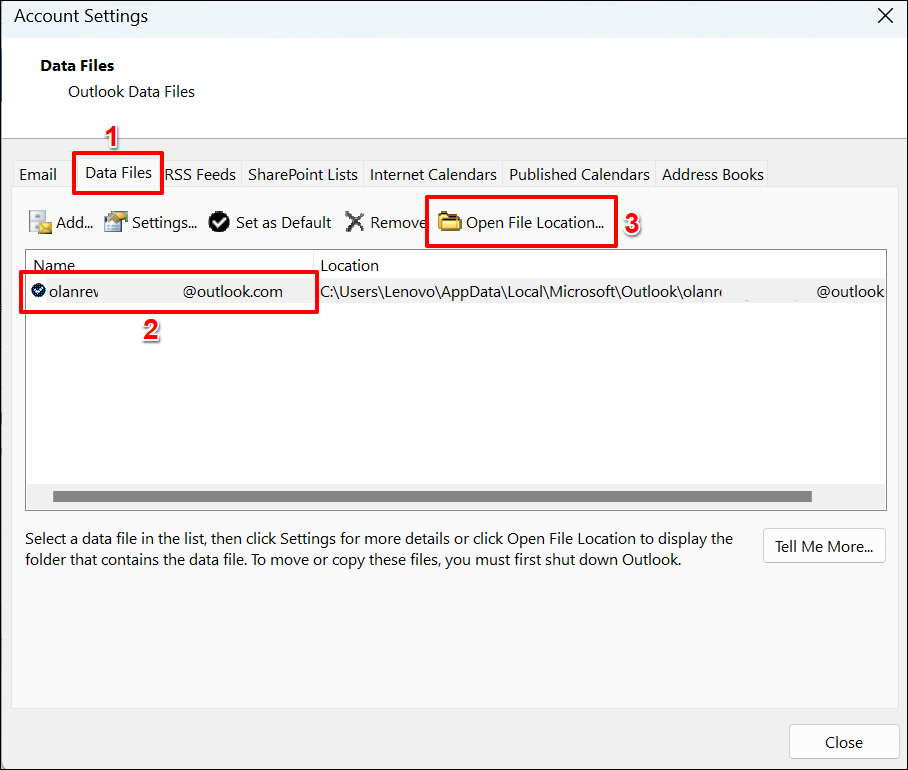
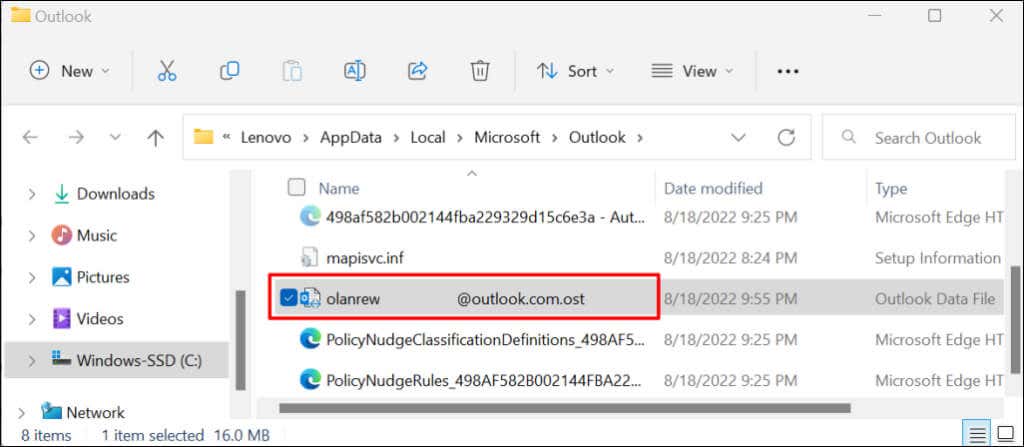
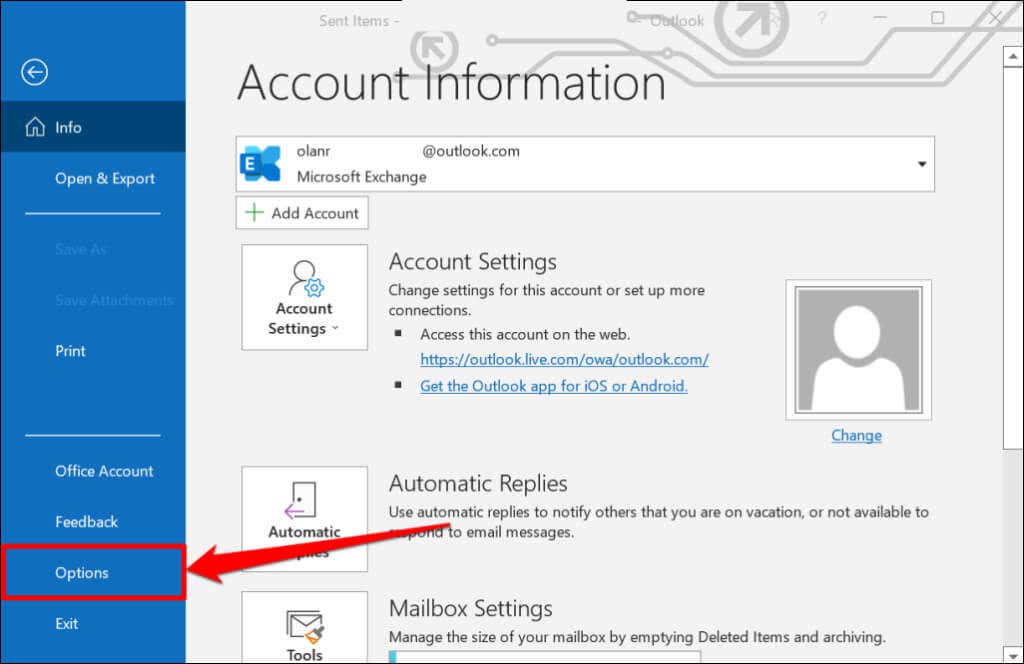
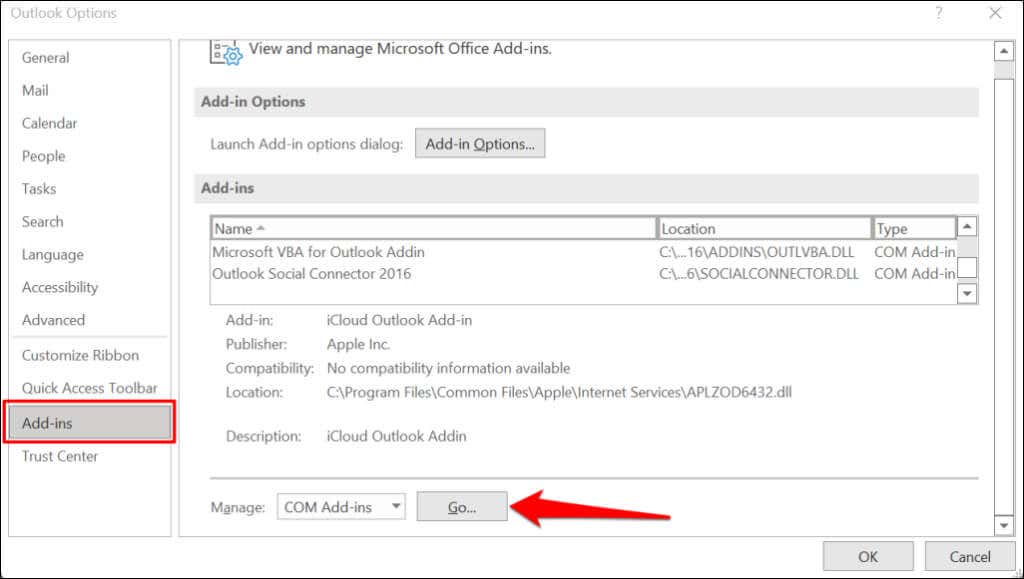
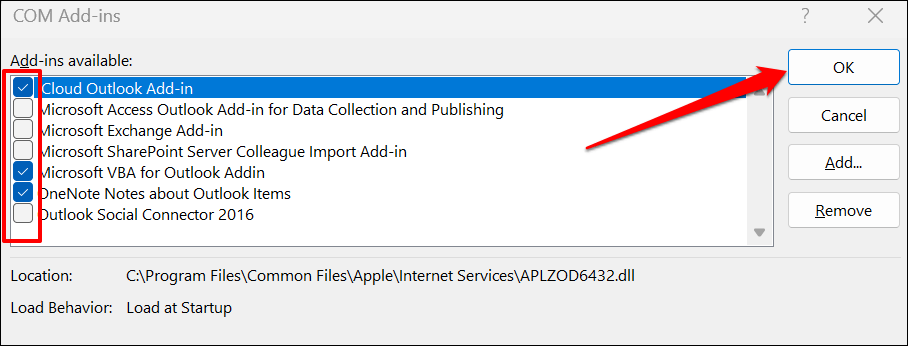
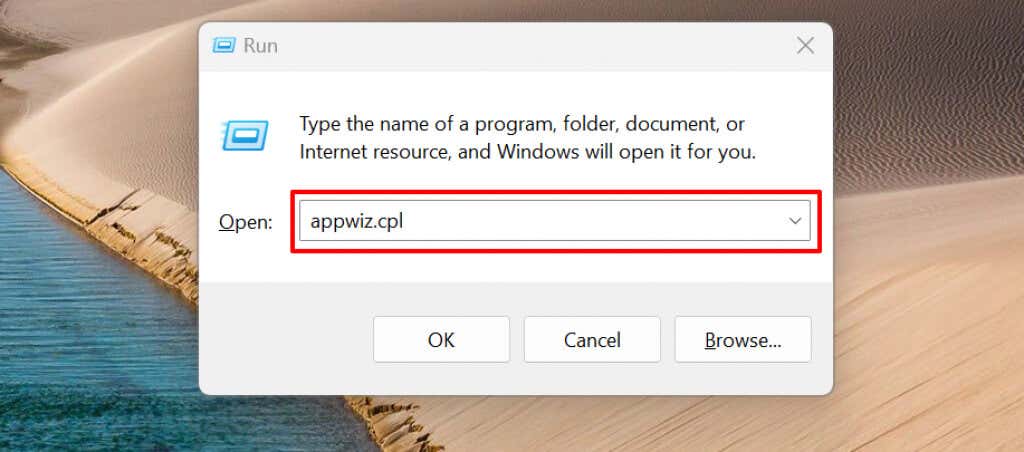
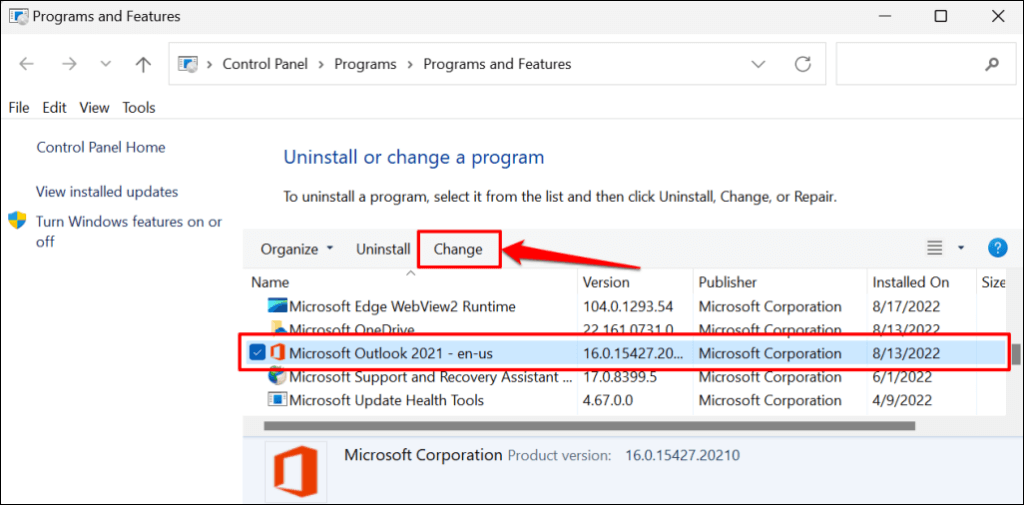
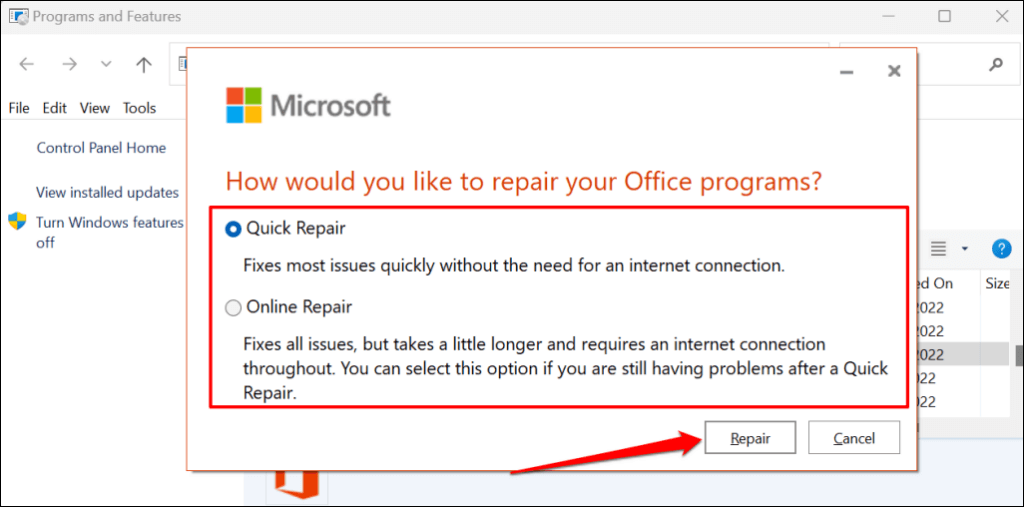
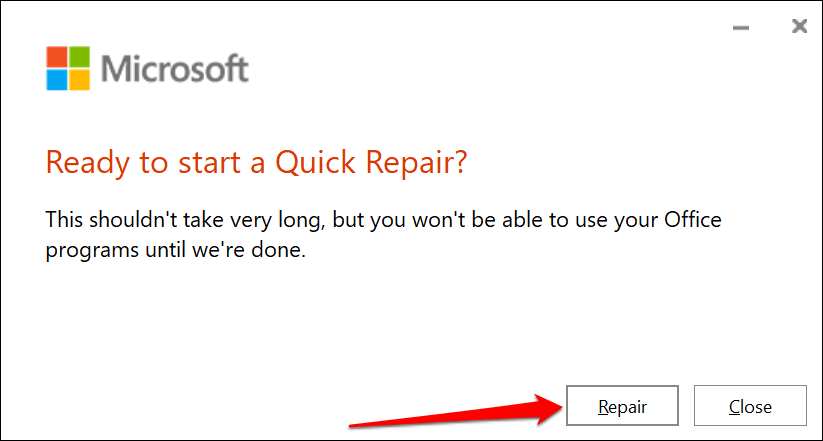
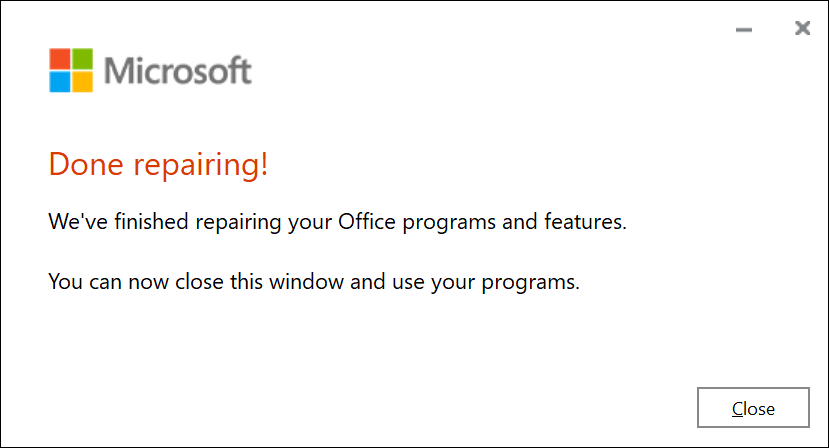
Posting Komentar